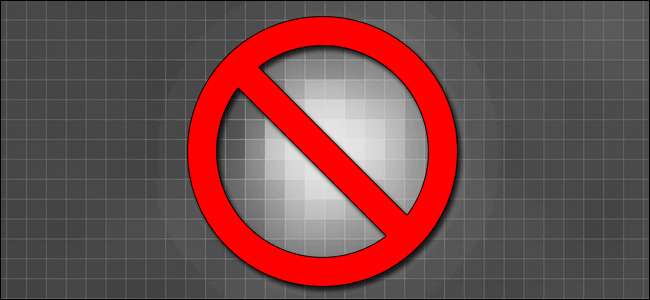
Nếu bạn nhận thấy các điểm nóng trong ảnh kỹ thuật số của mình, các khu vực mà một pixel bị kẹt trong cảm biến của máy ảnh đã hiển thị các điểm màu rất sáng không thuộc về hình ảnh, thì bạn không đơn độc. Đó là một hiện tượng cực kỳ phổ biến, nhưng điều đó không có nghĩa là bạn phải chấp nhận nó. Đọc tiếp khi chúng ta thảo luận về điều gì phân biệt các điểm ảnh bị kẹt với các lỗi và sự cố cảm biến khác, cách xác định nó và cách khắc phục nó cả trong và ngoài máy ảnh.
Pixel bị mắc kẹt là gì và nó đến từ đâu?
Trước tiên, hãy xác định pixel bị kẹt là gì và cung cấp cho bạn ví dụ về pixel để bạn có hệ quy chiếu tức thì. Điều quan trọng nhất cần làm rõ là chúng tôi không nói về các vấn đề với các pixel nằm trên màn hình hiển thị LCD trên máy ảnh của bạn. Bất kỳ vấn đề nào bạn có thể gặp phải với màn hình LCD chắc chắn gây khó chịu nhưng dù sao thì chúng cũng không ảnh hưởng đến hình ảnh của bạn (chỉ là việc hiển thị những hình ảnh đó trên thân máy). Các vấn đề bạn gặp phải với màn hình LCD trên máy ảnh giống như các vấn đề được tìm thấy với màn hình máy tính để bàn vì thiết kế khá giống nhau. Không thể làm được gì nhiều đối với các vấn đề về màn hình trên máy ảnh nếu không trả lại để sửa chữa.
Bên trong máy ảnh kỹ thuật số của bạn là cảm biến CMOS và đó là nguồn gốc của các lỗi pixel mà chúng tôi quan tâm. Cảm biến là một mảng nhỏ các điốt quang được sắp xếp trong một lưới giống như màn hình máy tính của bạn là một mảng lớn các pixel. Giống như màn hình của bạn sử dụng hàng triệu pixel kết hợp với đèn nền để tạo ra hình ảnh mà bạn có thể xem, cảm biến CMOS có hàng triệu pixel chiếm lấy ánh sáng kết hợp với thuật toán xử lý để tạo ra hình ảnh mà bạn có thể xem. Khi mọi thứ hoạt động tốt, bạn không cần suy nghĩ nhiều đến những điốt quang cực nhỏ đó. Tuy nhiên, khi mọi thứ bắt đầu trục trặc, đột nhiên một (hoặc nhiều) trong số những kẻ nhỏ bé trở thành trung tâm trong ảnh của bạn.
Sự cố rõ ràng nhất được gọi là "điểm ảnh bị kẹt". Trong trường hợp một pixel bị kẹt, một số hoặc tất cả các điốt quang tạo nên thành phần RGB bao gồm một pixel duy nhất trong hình ảnh của bạn sẽ bị kẹt ở giá trị tối đa của chúng. Do đó, pixel bị kẹt này có thể có màu xanh lam sáng, xanh lục hoặc đỏ nếu chỉ một số điốt quang bị mắc kẹt hoặc trắng tinh khiết nếu tất cả các điốt cho pixel cụ thể đó bị mắc kẹt ở giá trị tối đa của chúng. Dưới đây là một ví dụ về pixel bị kẹt trong tự nhiên.
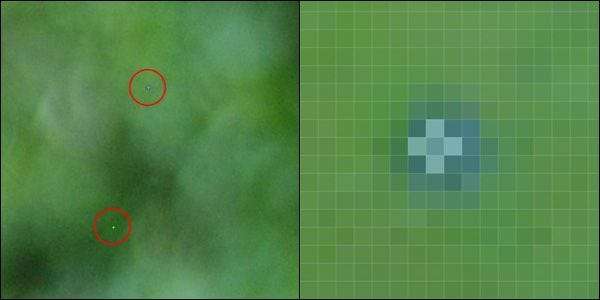
Phía bên trái hiển thị hai pixel bị kẹt (một màu xanh lam sáng và một màu trắng sáng) như được thấy ở mức cắt 100% trong ảnh JPEG được chụp từ máy ảnh Nikon D80. Phía bên phải hiển thị hình cắt 3000 phần trăm (với lưới pixel Photoshop được phủ lên). Nếu bạn tò mò tại sao đốm màu xanh lam lại chảy ra như mực trên giấy, thì đó là một tác dụng phụ của thuật toán xử lý JPEG trong máy ảnh. Điểm ảnh bị mắc kẹt thực tế là một vị trí cố định nhưng khi máy ảnh xử lý đầu vào thô từ cảm biến CMOS bằng quy trình khử dấu vết và bộ lọc Bayer, điểm lỗi duy nhất trong cảm biến cuối cùng sẽ xuất hiện giống như điểm này.
Một điểm ảnh bị kẹt khác biệt với các hiện vật và sự không hoàn hảo thông thường khác được tìm thấy trong hình ảnh kỹ thuật số. "Điểm ảnh chết" trong hình ảnh kỹ thuật số là kết quả của một tập hợp các điốt quang không hoạt động. Chúng không trả về các giá trị quá cao (chẳng hạn như tất cả màu xanh lam) mà chúng hoàn toàn không chuyển về giá trị nào (dẫn đến một điểm đen như mực). Một số kỹ thuật mà chúng ta sẽ phác thảo hôm nay trên thực tế sẽ xử lý các điểm ảnh chết nhưng trọng tâm chính của chúng tôi là các điểm ảnh bị kẹt vì chúng dễ khắc phục và chúng nổi bật hơn đáng kể (khi mắt bị thu hút vào các điểm sáng không tự nhiên trên nền tối ).
Ngoài các điểm ảnh bị kẹt và điểm ảnh chết, còn có cái được gọi là "điểm ảnh nóng". Không giống như các pixel bị kẹt và chết, được cố định tại vị trí trên cảm biến CMOS giống như pixel xấu trên màn hình, pixel nóng là một hiện vật tạm thời đến và đi. Khi máy ảnh kỹ thuật số được sử dụng để phơi sáng kéo dài (chẳng hạn như chụp các vệt sao hoặc các dự án ảnh khác yêu cầu độ phơi sáng tính bằng giây), cảm biến CMOS sẽ nóng lên. Các điểm ảnh bị "nóng" trong thời gian phơi sáng lâu có thể không bao giờ hiển thị nữa (và các điểm ảnh khác có thể bị nóng trong lần phơi sáng lâu tiếp theo mà bạn chụp).
LIÊN QUAN: Cách vệ sinh cảm biến DSLR của máy ảnh với giá rẻ và an toàn
Nhiều máy ảnh có chức năng giảm nhiễu đặc biệt cho trường hợp này, trong đó bạn chụp một bức ảnh khác (với nắp ống kính đang bật) ngay sau bức ảnh đầu tiên và bức ảnh thứ hai được sử dụng để xác định pixel nào hiện đang nóng trên CMOS và loại bỏ / trộn các pixel đó với hình ảnh gốc. Tham khảo tài liệu về máy ảnh của bạn và / hoặc trang web của nhà sản xuất để xem máy ảnh của bạn có tính năng như vậy không. Các bộ lọc khử nhiễu này rất tiện dụng để làm sạch các ảnh phơi sáng lâu nhưng không thể giúp được các điểm ảnh bị chết hoặc bị kẹt.
Cuối cùng, có những hiện vật vật lý không liên quan gì đến các khiếm khuyết trong cảm biến CMOS nhưng trong điều kiện thích hợp có thể trông giống như các điểm ảnh bị kẹt: bụi cũ. Nếu máy ảnh DSLR của bạn có dính một chút bụi trên kính cảm biến, bạn cần phải làm sạch nó. Thủ tục thanh toán hướng dẫn của chúng tôi về cách làm sạch cảm biến DSLR để xác định xem bụi có phải là nguồn gốc của vấn đề của bạn hay không và cách loại bỏ nó nếu có.
Vậy điều này sẽ khiến bạn phải chịu đựng những pixel bị kẹt ở đâu? Hãy xem xét một loạt các giải pháp có sẵn.
Khắc phục sự cố Pixel bị kẹt của bạn trong máy ảnh
Có nhiều cách để tiếp cận vấn đề pixel bị kẹt, từ miễn phí đến đắt tiền và đơn giản đến phức tạp. Đọc qua các kỹ thuật khác nhau và quyết định những gì bảo hành máy ảnh, ngân sách và sự kiên nhẫn của bạn sẽ cho phép. Trước tiên, chúng ta hãy xem xét các giải pháp có sẵn trong máy ảnh. Lý tưởng nhất là bạn có thể sửa máy ảnh của mình tại đây và điều chỉnh; Trên thực tế, việc khắc phục sự cố trong máy ảnh thường phức tạp hoặc tốn kém. Cũng cần lưu ý rằng các giải pháp trong máy ảnh phụ thuộc nhiều vào thương hiệu / kiểu máy và bạn sẽ cần phải thực hiện một chút công cụ tìm kiếm để xác định xem thương hiệu và kiểu máy cụ thể của bạn có hỗ trợ các kỹ thuật trong phần này hay không.
Bản đồ lại điểm ảnh chết
Máy ảnh kỹ thuật số hiện đại có hàng triệu triệu pixel. Nếu một điều tồi tệ xảy ra thì đó không phải là ngày tận thế (nhưng khi một vài trong số chúng chuyển sang màu xanh lam sáng hoặc xanh lục, điều đó chắc chắn là gây mất tập trung). Bởi vì cảm biến có hàng chục triệu pixel để làm việc, giải pháp chính thức được các nhà sản xuất máy ảnh đưa ra là chỉ đơn giản là "vạch ra" các pixel xấu. Giải pháp này dựa trên phần mềm và về cơ bản nói với máy ảnh “OK, Bỏ qua pixel # 12.486.200 và nội suy dữ liệu từ 8 pixel xung quanh để điền vào chỗ trống.” Kết quả là một điểm ảnh bị lỗi được che đậy liền mạch đến mức ngay cả chuyên gia pháp y cũng không thể cho bạn biết vị trí đã áp dụng bản sửa lỗi.
Nếu máy ảnh của bạn còn bảo hành, bạn có thể gửi máy đến cơ sở sửa chữa và họ sẽ chạy chẩn đoán trên máy ảnh của bạn và vạch ra các điểm ảnh chết. Nếu máy ảnh của bạn hết bảo hành, dịch vụ thường chạy khoảng $ 100-200. Đắt đó nhưng về mặt lợi ích, nó thường bao gồm vệ sinh máy ảnh chuyên nghiệp như một phần của dịch vụ chẩn đoán.
Một số nhà sản xuất, chẳng hạn như Olympus, bao gồm các tính năng ánh xạ điểm ảnh trong chương trình cơ sở máy ảnh của họ. Tính năng này được kích hoạt bằng cách đóng cửa trập / đóng nắp ống kính và kích hoạt tùy chọn ánh xạ pixel trong menu cài đặt. Hệ quy chiếu màu đen được thực hiện và bất kỳ điểm ảnh bị kẹt nào được phát hiện đều được ánh xạ ra ngoài; không cần đến trung tâm sửa chữa.
Nếu máy ảnh của bạn có tính năng ánh xạ pixel, hãy sử dụng nó. Nếu bạn vừa mua một chiếc máy ảnh mới (hoặc nó vẫn còn trong thời hạn bảo hành) và bạn có nhiều pixel bị kẹt hoặc chết, bằng mọi cách, hãy gửi lại máy ảnh để sửa chữa. Tuy nhiên, chúng tôi không quá quan tâm đến việc chi ra hàng trăm đô la cho một cuộc gọi dịch vụ nhằm xác định các pixel bị kẹt vì một lý do đơn giản. Có, nó sẽ vạch ra các pixel chết hiện tại của bạn, nhưng không thể tránh khỏi khi máy ảnh cũ đi, bạn sẽ kết thúc với nhiều hơn. Thay vì bỏ ra một khoản tiền nghiêm trọng mỗi khi một số ít tăng lại, bạn nên sử dụng các kỹ thuật khác để trục xuất chúng.
Rung nó lỏng bằng Tự động làm sạch
Trên thị trường có khá nhiều mẫu camera có tính năng tự động làm sạch. Về cơ bản, một động cơ nhỏ làm rung vỏ của cảm biến CMOS với tần số siêu âm (giống như những chiếc bàn chải đánh răng và máy làm sạch đồ trang sức giá cao đó) để loại bỏ một lượng bụi bám vào kính cảm biến.
Hơn một số nhiếp ảnh gia thích thú đã báo cáo rằng quá trình làm sạch tự động đã giảm hoặc loại bỏ vấn đề điểm ảnh bị kẹt của họ. Cho rằng đây thực chất là phiên bản vi mô của việc nhẹ nhàng xoa bóp các pixel trên màn hình LCD để loại bỏ chúng, chúng ta có thể thấy nó hoạt động như thế nào. Đó là một cảnh quay dài, nhưng cũng là một cảnh quay miễn phí (và dù sao thì bạn cũng nên sử dụng tính năng này để làm sạch máy ảnh của mình) nên bạn cũng có thể dùng thử nếu máy ảnh có tính năng như vậy.
Ghi chú: Một số nhà sản xuất, chẳng hạn như Canon, kết hợp chức năng làm sạch với chức năng ánh xạ lại (và không trình bày rõ ràng trong tài liệu rằng hai điều đang xảy ra đồng thời).
Khắc phục sự cố Pixel bị mắc kẹt của bạn bằng phần mềm
Đối với những người trong chúng ta, những người không đủ may mắn để có một máy ảnh còn bảo hành hoặc một chức năng làm sạch / ánh xạ tích hợp, điều tốt nhất tiếp theo là sử dụng phần mềm để khắc phục sự cố. Hãy xem các cách tự động, bán tự động và thủ công mà bạn có thể sửa ảnh của mình.
Chuyển sang RAW
Như chúng tôi đã đề cập trước đó trong bài viết, lý do các pixel bị kẹt và chết trông quá lớn trên ảnh JPEG cuối cùng là do các bộ lọc mà máy ảnh chạy trên chúng trong quá trình xử lý trong máy ảnh. Bạn biết cách dễ nhất để tránh hiện tượng nở xung quanh mỗi pixel bị lỗi và để loại bỏ chúng hoàn toàn? Chụp ảnh của bạn ở định dạng RAW. Khi cần xử lý ảnh, chỉ cần sử dụng công cụ xử lý RAW như Adobe Photoshop, Adobe Lightroom hoặc RawTherapee vì những công cụ này sẽ tương tác với định dạng RAW do máy ảnh của bạn cung cấp (và thông tin pixel được nhúng) và chủ động vạch ra các pixel nóng . (Nếu bạn không cần tất cả chuông và còi của cả bộ chỉnh sửa RAW miễn phí và trả phí lớn hơn và chỉ muốn chỉnh sửa các pixel bị lỗi và thực hiện với nó, một giải pháp ít tự động hơn nhưng rất khả thi cho người dùng Windows là ứng dụng miễn phí Trình sửa lỗi pixel .)
LIÊN QUAN: Cách xử lý máy ảnh thô mà không cần trả tiền cho Adobe Photoshop
Hãy xem điều đó trông như thế nào khi hiển thị cho bạn một bức ảnh được chụp trên cùng một chiếc Nikon D80 mà chúng tôi đã đề cập trước đó. Máy ảnh này và nhiều máy ảnh tương tự, sẽ chụp cả ảnh RAW và xử lý thành ảnh JPEG, điều này hoàn hảo cho mục đích của chúng tôi vì chúng tôi sẽ có cơ hội xem chính xác cùng một bức ảnh và so sánh.
Chúng ta hãy xem ảnh cắt cỡ đầy đủ sau đó ở ảnh chụp so sánh được phóng to làm nổi bật cùng một không gian ở định dạng RAW và JPEG.

Rất khó để nhìn thấy các pixel ở độ phân giải và khoảng cách xem thông thường, vì vậy chúng tôi đã tự do khoanh tròn chúng cho bạn. Hình trên cùng là pixel màu xanh lam sáng giống từ ảnh mẫu trước đó trong bài viết, một lần nữa được ghép nối với pixel màu xanh lục trắng sáng hơn. Bây giờ, hãy phóng to thật kỹ bằng Photoshop và so sánh xem cùng một hình ảnh mẫu ở định dạng RAW không có pixel bị lỗi như thế nào. Điều quan trọng cần lưu ý ở đây là chúng tôi hoàn toàn không làm gì khác ngoài việc mở hình ảnh bằng công cụ xem RAW thích hợp; chính công cụ RAW đã xử lý các điểm ảnh bị kẹt.
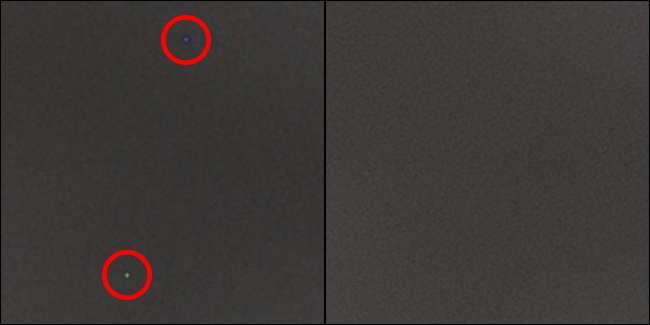
Mọi pixel chết hoặc bị kẹt sẽ được ánh xạ hoàn toàn khi sử dụng định dạng RAW được ghép nối với đầu đọc RAW thích hợp. Vậy nhược điểm của kỹ thuật này là gì? Nếu bạn đã quen với việc chụp tất cả JPEG và chỉ chuyển các tệp của mình vào một công cụ quản lý ảnh không phải RAW như Picasa, bạn sẽ phải chuyển sang chụp RAW (hoặc RAW + JPEG) và một quy trình làm việc hoàn toàn khác (ít nhất là để đưa ảnh của bạn ra khỏi máy ảnh và vào công cụ quản lý mà bạn thích). Bạn cũng sẽ thành công trong lĩnh vực thẻ nhớ; trong khi JPEG có thể chiếm 1-2MB cho mỗi ảnh, một cách dễ dàng tệp ảnh RAW sẽ chiếm 7-8MB.
Chỉnh sửa hàng loạt và thủ công ảnh của bạn
Chụp ở định dạng RAW kể từ đây trở đi có thể khắc phục được sự cố, nhưng nếu bạn không muốn chụp ở định dạng RAW (do cân nhắc về bộ nhớ và kích thước) hoặc bạn có nhiều ảnh có pixel bị kẹt được chụp trước khi bạn nhận thấy sự cố? Bạn có thể chỉnh sửa từng hình ảnh theo cách thủ công bằng tay, nếu bạn đang sử dụng một trình chỉnh sửa ảnh tốt như Photoshop hoặc Gimp, bạn có thể ghi lại các hành động của mình và bán tự động hóa quá trình và bạn cũng có thể (khi bạn đã thiết lập rằng chuỗi hành động của bạn hoạt động tốt) hàng loạt toàn bộ quá trình. Công cụ "Spot Healing" của Photoshop là một sự phù hợp được tạo ra từ thiên đường cho nhiệm vụ này.
Trước khi hướng dẫn bạn cách thực hiện thủ thuật này, chúng tôi phải nhấn mạnh rằng tập hợp các hành động bạn sắp tạo sẽ chỉ có làm việc trên ảnh từ cùng một máy ảnh và có cùng độ phân giải với ảnh gốc mà bạn đã sử dụng để tạo hành động. Vì Photoshop và Gimp sẽ ghi nhớ tọa độ chính xác của từng nét vẽ mà bạn thực hiện nếu bạn áp dụng bộ hành động cho bất kỳ ảnh có kích thước nào khác hoặc từ một máy ảnh khác có tập hợp pixel bị lỗi khác, nên nó sẽ không hoạt động.
Tạo ảnh tham khảo
Bạn có thể sử dụng ảnh hiện có làm ảnh tham chiếu của mình, nhưng bạn được đảm bảo bỏ sót pixel; quá khó để tìm thấy chúng trước một biển đồ vật thông thường như quần áo và phong cảnh. Một bức ảnh tham khảo tốt giúp cuộc sống của bạn dễ dàng hơn rất nhiều. Lấy máy ảnh của bạn và chuyển nó sang chế độ thủ công (nếu máy ảnh của bạn không có chế độ thủ công, hãy ước lượng các cài đặt này gần nhất có thể). Chuyển máy ảnh sang lấy nét thủ công, điều chỉnh ISO thành giá trị cao (ít nhất là ISO 800 trở lên) và điều chỉnh tốc độ cửa trập ở mức trên 1/1000 giây. Khẩu độ không quan trọng vì bước tiếp theo là chặn tất cả ánh sáng; Đặt nắp trên máy ảnh và, chỉ cần thận trọng hơn, hãy dùng ngón tay cái che kính ngắm để đảm bảo không có ánh sáng lọt vào. Chụp một vài bức ảnh (và nếu bạn muốn thực sự phân tích về nó, hãy điều chỉnh ISO lên và xuống để bạn có thể so sánh kết quả cho vui).
Kiểm tra ảnh tham khảo của bạn
Với độ phơi sáng ISO 800+ mili giây trong tay, bạn có thể kích hoạt một trình chỉnh sửa ảnh đủ mạnh như Photoshop hoặc Gimp. Điều quan trọng là bạn cần có khả năng chữa lành hoặc pha trộn các vết này và bạn cần có khả năng ghi lại chính mình thực hiện các hành động (nếu bạn muốn thực hiện hàng loạt quy trình, như chúng tôi sẽ làm trong giây lát).
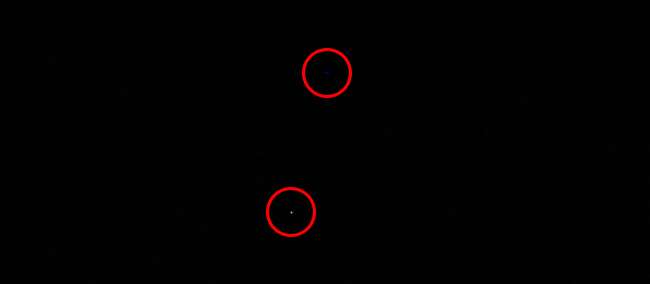
Khi mở ảnh tham chiếu của bạn, lùng sục ảnh để tìm bất cứ thứ gì không phải đen tuyền. Dấu hiệu mờ nhạt nhất về kiểu siêu xám đậm không hội tụ thành điểm sáng hơn / sáng hơn cũng không sao (đây chỉ là tiếng ồn nền là sản phẩm phụ không thể tránh khỏi của quá trình chụp ảnh kỹ thuật số). Tuy nhiên, bất cứ thứ gì mà từ xa trông giống như một đốm sáng, đốm màu hoặc đốm sáng đầy màu sắc hoặc trắng mà bạn không bao giờ được nhìn thấy trong máy ảnh có nắp ống kính, tuy nhiên, đều là pixel bị kẹt. Trong ảnh chụp màn hình ở trên.
Tạo nhóm hành động
Bây giờ chúng ta có một bức ảnh tham chiếu, chúng ta có thể tạo một bộ hành động ghi lại các hành động cần thiết để loại bỏ các pixel bị kẹt trong ảnh của chúng ta. Như chúng tôi đã đề cập trước đây, bạn có thể thực hiện việc này theo cách thủ công cho từng ảnh nhưng miễn là bạn có trình chỉnh sửa hình ảnh hỗ trợ bất kỳ loại macro hành động nào, thì việc không tận dụng nó sẽ rất hợp lý. Hướng dẫn của chúng tôi dành cho Photoshop, hãy sửa đổi chúng cho phù hợp với ứng dụng chỉnh sửa của bạn.
Trong Photoshop, hãy mở ảnh tham chiếu của bạn nếu nó chưa mở. Phóng to một trong những điểm ảnh bị kẹt và chọn Spot Healing Brush bằng cách nhấn phím “J” hoặc chọn nó trong bảng thanh công cụ. Điều chỉnh kích thước cọ sao cho vừa đủ che đi điểm ảnh bị kẹt. Hãy thử bàn chải để xem liệu nó có loại bỏ màu sắc (và trả lại khu vực thành màu đen tuyền) hay không trong một hoặc hai lần nhấp chuột. Mục đích là sử dụng càng ít bút vẽ chữa bệnh càng tốt vì hình ảnh thực của bạn sẽ không có nền tối hoàn hảo; chúng sẽ có các bề mặt nhiều màu và có nhiều chiều, trông sẽ kỳ lạ nếu bàn chải chữa bệnh được áp dụng nhiều bằng quy trình tự động.
Sau khi bạn đã kiểm tra bàn chải và hài lòng với kết quả, hãy hoàn tác chúng (Chỉnh sửa -> Hoàn tác hoặc CTRL + Z). Chúng tôi sẽ bắt đầu với một hình ảnh mới cho bản ghi của chúng tôi. Mở cửa sổ Tác vụ (Window -> Actions hoặc ALT + F9). Nhấp vào nút “Hành động mới” trên thanh công cụ của cửa sổ Hành động.

Đặt tên cho hành động của bạn. Tốt nhất bạn nên đặt tên cho nó thật cụ thể, chẳng hạn như “Stuck Pixel Fix - Nikon D80 - 3872 × 2592”, để bạn không bao giờ vô tình làm sai kích thước hình ảnh từ máy ảnh sai. Trước khi chúng tôi tiếp tục, có một điều chỉnh rất quan trọng cần thực hiện; nhấp vào menu bay ra trong cửa sổ Tác vụ và đảm bảo rằng “Cho phép ghi công cụ” được chọn. Nếu bạn không kiểm tra điều này, Quy trình hành động sẽ không ghi lại các công cụ chúng tôi sử dụng, điều này rất quan trọng đối với sự thành công của quy trình này.
Sau khi được đặt tên rõ ràng và bật tính năng ghi công cụ, hãy nhấp vào biểu tượng ghi (nút hình tròn) ở cuối cửa sổ Tác vụ. Tại thời điểm này, tất cả các chỉnh sửa bạn thực hiện trên hình ảnh sẽ được ghi lại. Bạn có thể tạm dừng quá trình nếu cần bằng cách nhấn vào biểu tượng nút dừng (và tiếp tục lại bằng cách nhấn vào biểu tượng ghi âm) nằm ở cuối cửa sổ Tác vụ.
Đổ lại hình ảnh của bạn và sử dụng bàn chải chữa bệnh để chỉnh sửa mọi pixel bị kẹt mà bạn tìm thấy. Khi bạn hoàn tất, hãy nhấn vào biểu tượng nút dừng để kết thúc quá trình và lưu nhóm hành động. Đừng ngạc nhiên nếu bạn có hàng chục nét vẽ trở lên được ghi lại trong danh sách hành động của mình. Sử dụng chức năng Action để vạch ra tất cả các pixel bị lỗi trên D80 cũ của chúng tôi, cần 46 nét cọ riêng lẻ.
Kiểm tra Bộ hành động
Bây giờ chúng tôi đã có bộ Hành động, đã đến lúc thử nghiệm. Hãy nhớ bức ảnh từ đầu hướng dẫn với nền màu xanh lá cây? Chúng tôi đã chụp ảnh đó mà không có tệp RAW đi kèm, vì vậy không có cách nào chúng tôi có thể sửa ảnh mà không chỉnh sửa JPEG. Hãy tải nó lên và xem bộ Hành động mới của chúng tôi có thể làm gì. Với hình ảnh được tải (hãy nhớ nó phải có cùng kích thước với ảnh tham chiếu của bạn) và nhóm tác vụ của bạn được chọn, hãy nhấn biểu tượng phát trên thanh công cụ Action để chạy bộ tác vụ.
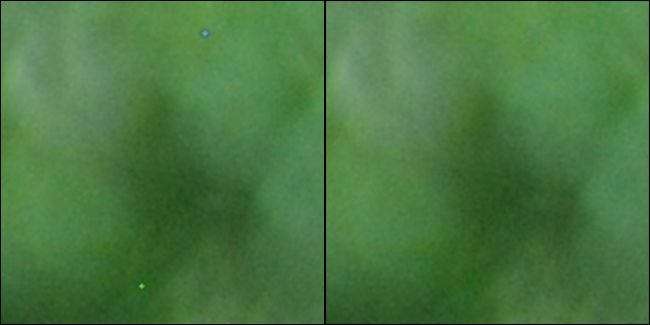
Pixel màu xanh lam và trắng nóng bỏng của chúng tôi là lịch sử và tất cả chỉ bằng một cú nhấp chuột. Tiếp tục và quét xung quanh ảnh để tìm bất kỳ bằng chứng nào về các pixel bị lỗi. Như chúng tôi đã làm, bạn có thể thấy rằng một số ít thoát khỏi sự theo dõi của bạn trong quá trình tạo hành động ban đầu. Đừng băn khoăn! Bạn có thể dễ dàng thêm các hành động bổ sung vào nhóm hành động hiện có. Chỉ cần chọn lại Spot Healing Brush, đảm bảo rằng nó có kích thước bạn muốn, sau đó nhấn nút ghi. Chạm vào bất kỳ pixel nào bị kẹt mà bạn tìm thấy và sau đó dừng ghi để lưu các nét vẽ bổ sung.
Giờ đây, bạn có thể áp dụng bộ Hành động đã được tinh chỉnh của mình cho bất kỳ ảnh nào cũ hơn mà bạn có từ cùng một máy ảnh có cùng khuyết điểm.
Mặc dù lỗi pixel là một thực tế của cuộc sống nhưng không có nghĩa là bạn phải sống chung với chúng. Được trang bị các thủ thuật và kỹ thuật được nêu trong hướng dẫn này, bạn sẽ không bao giờ phải đau đầu khi chụp một bức ảnh có chấm đỏ tia laze hoặc vệt màu xanh neon làm hỏng ảnh của bạn nữa.






